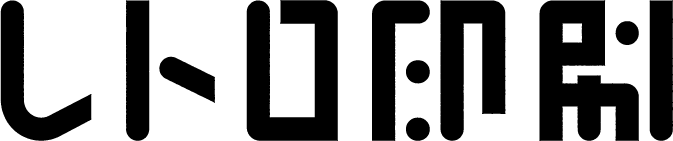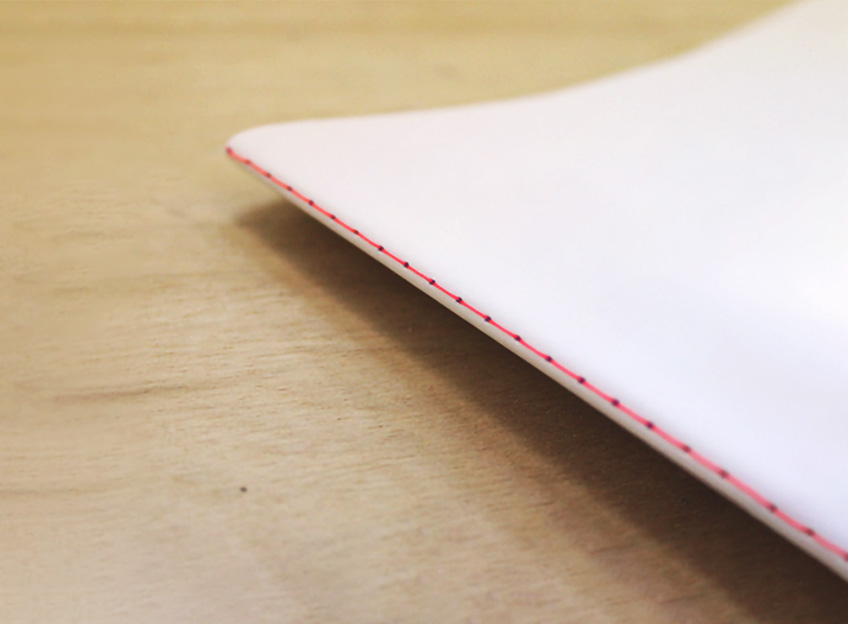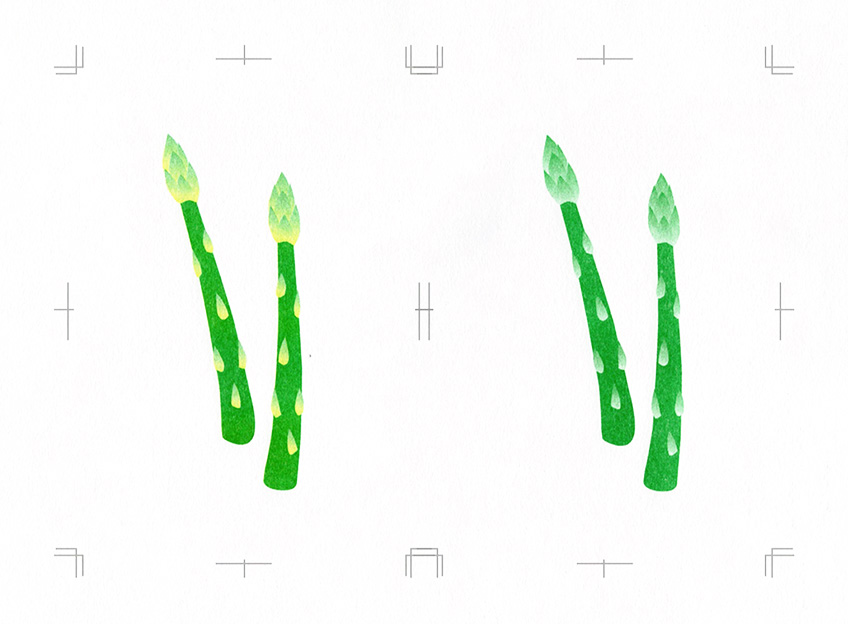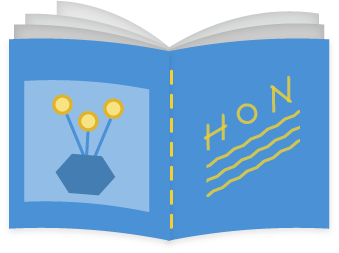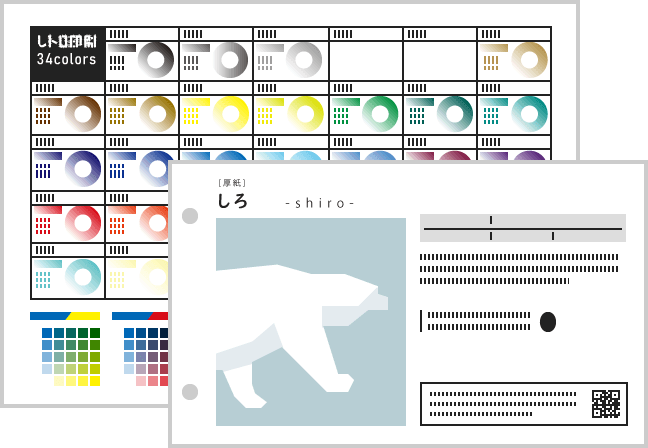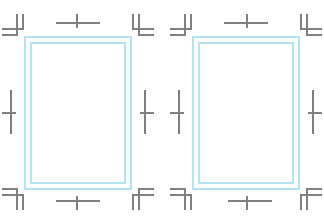グレースケールに変換
レトロ印刷の入稿データは黒1色で作成します。
ここでは各ソフトでの変換方法をご案内します。
Illustratorで変換
1レイヤーのロック解除
すべてのレイヤーのロックと非表示を解除します。
(※レトロ印刷のテンプレートをご利用の場合は「データレイヤー」内のレイヤー)
このとき、印刷に不要なデータは削除しておいてください。
(印刷に関係のないデータが残っていると、データ不備の原因となることがあります。)
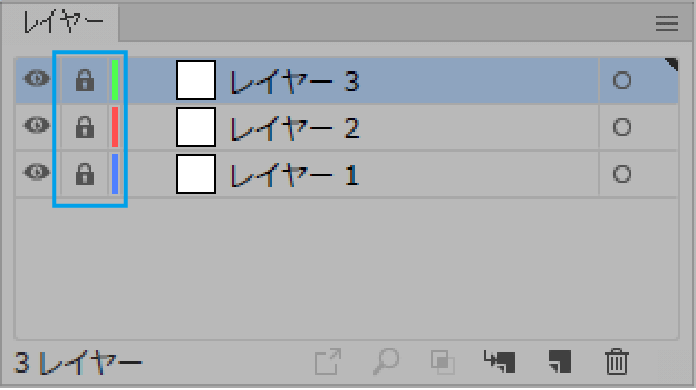
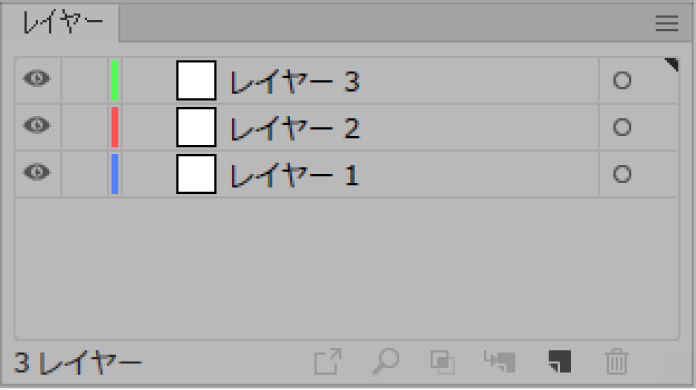
2グレースケールに変換
作成した印刷データ(グレースケールに変換する部分)を選択ツールで選択します。
(「選択」→「すべてを選択」ですべてのオブジェクトを選択することも可能です。)
「編集」→「カラーを編集」→「グレースケールに変換」で変換します。
パターンを適用している部分は、「オブジェクト」→「分割・拡張」にてパターンを分割してから「グレースケールに変換」を行ってください。
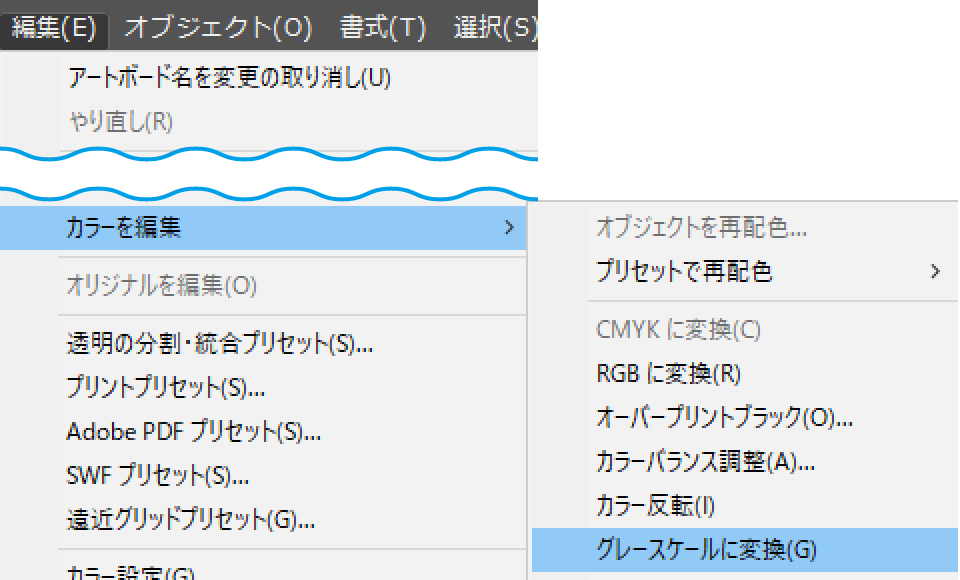
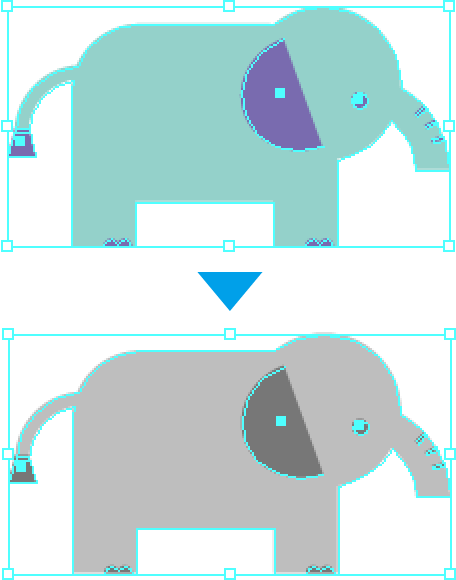
- グレースケールに変換後は、元のカラーデータに戻すことはできません。
変換前のデータは別で保存されることをおすすめします。 - リンク画像はグレースケールに変換できないため、先に画像の埋め込みを行ってください。
濃度調整が必要な画像は、Photoshopなどの画像編集ソフトでグレースケールに変換・調整してから配置してください。(Illustratorでは配置画像の濃度調整を行えません)
3黒(グレー)の濃度を調節
カラーデータからグレースケールに変換すると濃度が下がるため、カラーパネルのK(黒)値でグレーの濃度を調整します。印刷時のインク濃度は、データ上の黒(グレー)の濃度が反映されます。
濃度を調整してインクごとに版を分ける
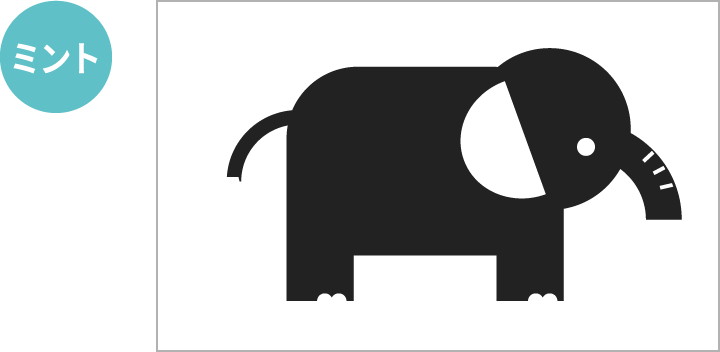
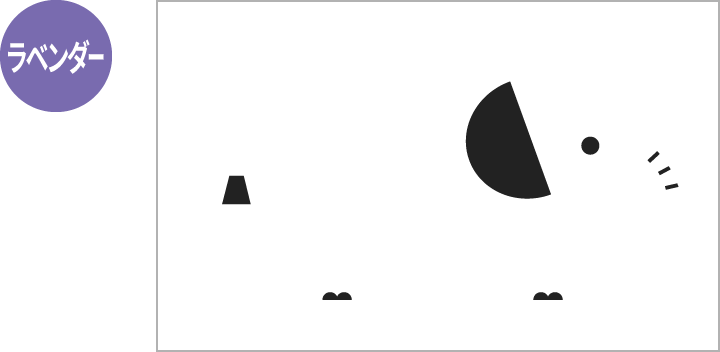
以下の図はカラーデータをグレースケールに変換し、濃度調整を行って入稿した場合と、濃度調整を行わずに入稿した場合の仕上がりの違いです。淡い色や蛍光色ほど、グレースケール化の際に濃度が低く色が薄くなるため、入稿の際はご注意ください。
黒の濃度(K)が印刷に反映される
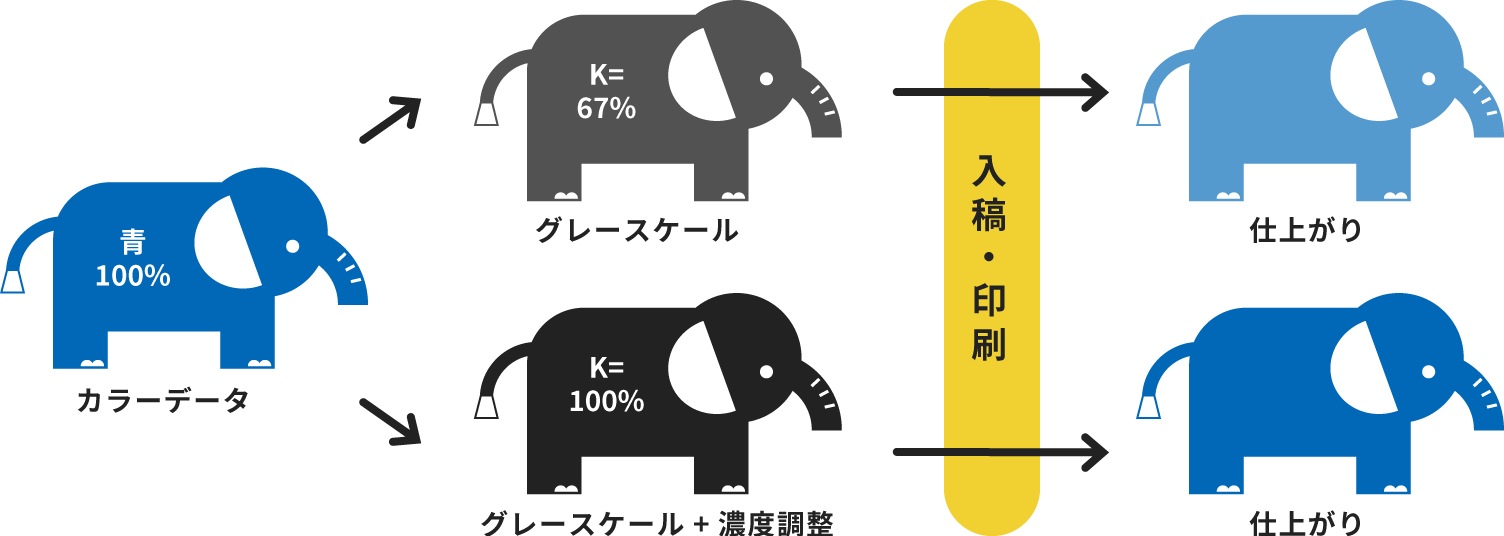
「不透明度」で濃度を調整すると、ディスプレイ上の見た目よりも実際の印刷が薄く仕上がることがあります。印刷濃度はカラーパネルのK(黒)値での調整をおすすめします。
Photoshopで変換
1不要なレイヤーを削除
すべてのレイヤーのロックと非表示を解除します。
このとき、印刷に不要なデータは削除しておいてください。
(印刷に関係のないデータが残っていると、データ不備の原因となることがあります。)
ロックを解除し必要なデータのみ残す
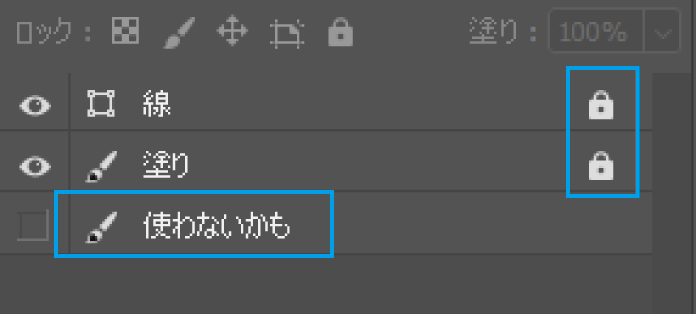
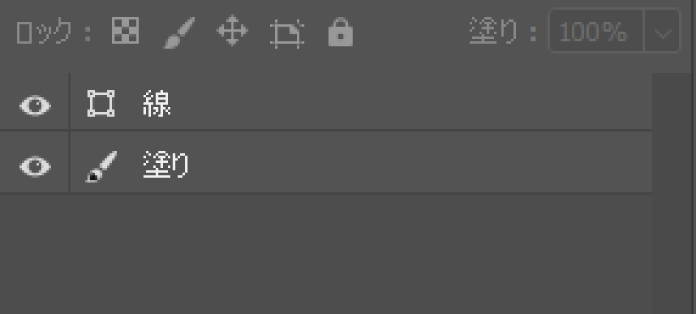
2グレースケールに変換
「イメージ」→「モード」→「グレースケール」を選択します。
「画像を結合」のアラートが出た場合、「結合しない」をお選びください。
(結合するとグレーに変換後の濃度調整が難しくなる場合があります。)
グレースケールに変換後は、正しく変換されたかどうかよく確認してください。
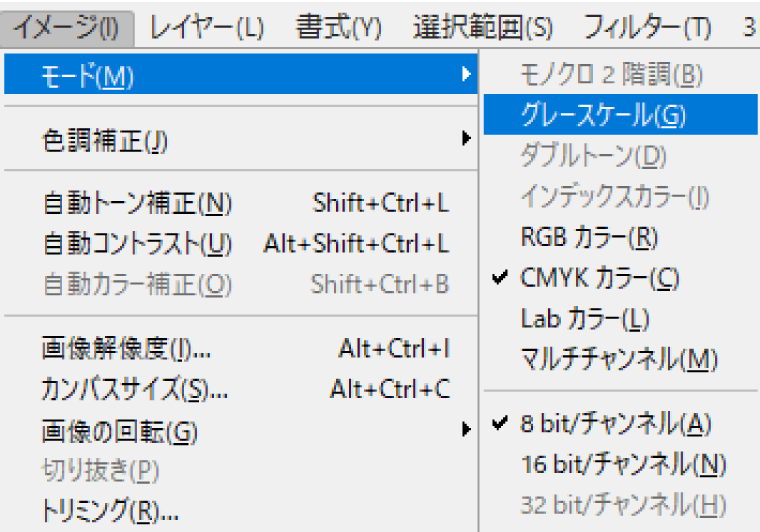
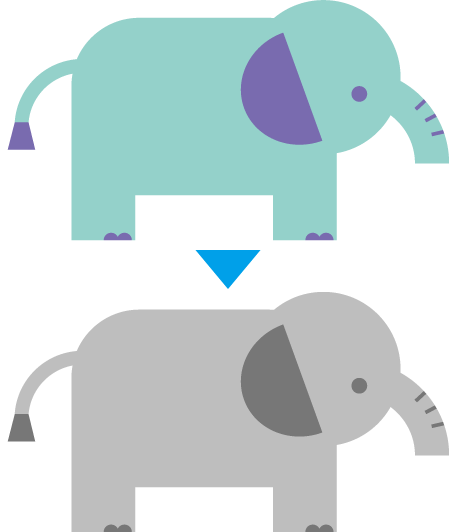
- グレースケールに変換後は、元のカラーデータに戻すことはできません。
変換前のデータは別で保存されることをおすすめします。
3黒(グレー)の濃度を調節
カラーデータをグレースケールに変換すると濃度が下がるため、「色の置き換え」や「レベル補正」「選択範囲」などを使いグレーの濃度を調整します。
印刷時のインク濃度は、データ上の黒(グレー)の濃度が反映されます。
濃度を調整してインクごとに版を分ける
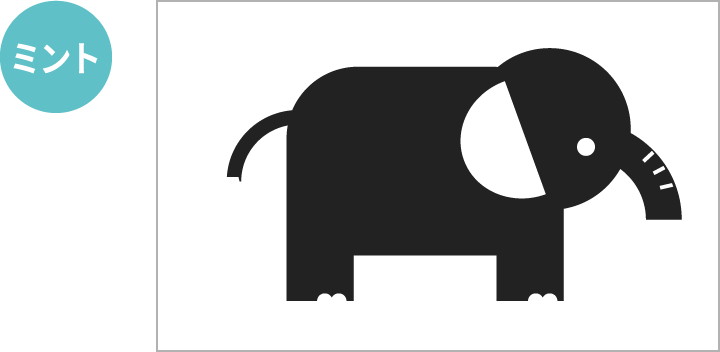
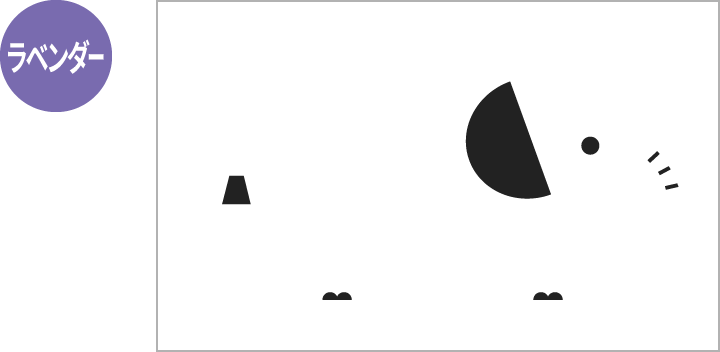
手描きイラストをスキャンした場合も濃度を調整します
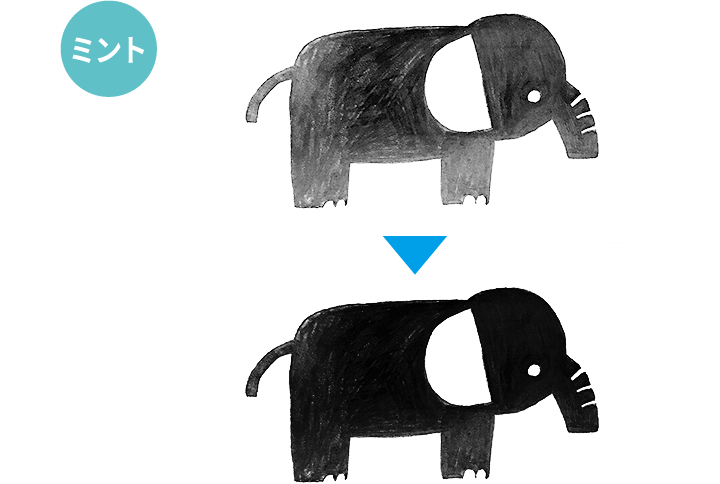
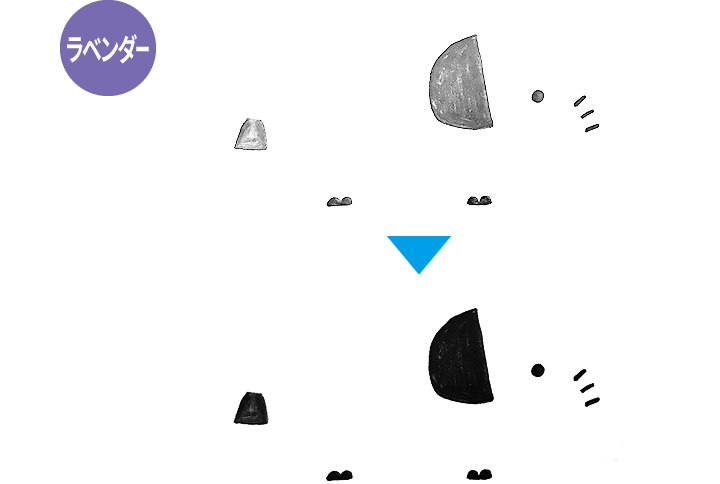
以下の図はカラーデータをグレースケールに変換し、濃度調整を行って入稿した場合と、濃度調整を行わずに入稿した場合の仕上がりの違いです。淡い色や蛍光色ほど、グレースケール化の際に濃度が低く色が薄くなるため、入稿の際はご注意ください。
黒の濃度(K)が印刷に反映される
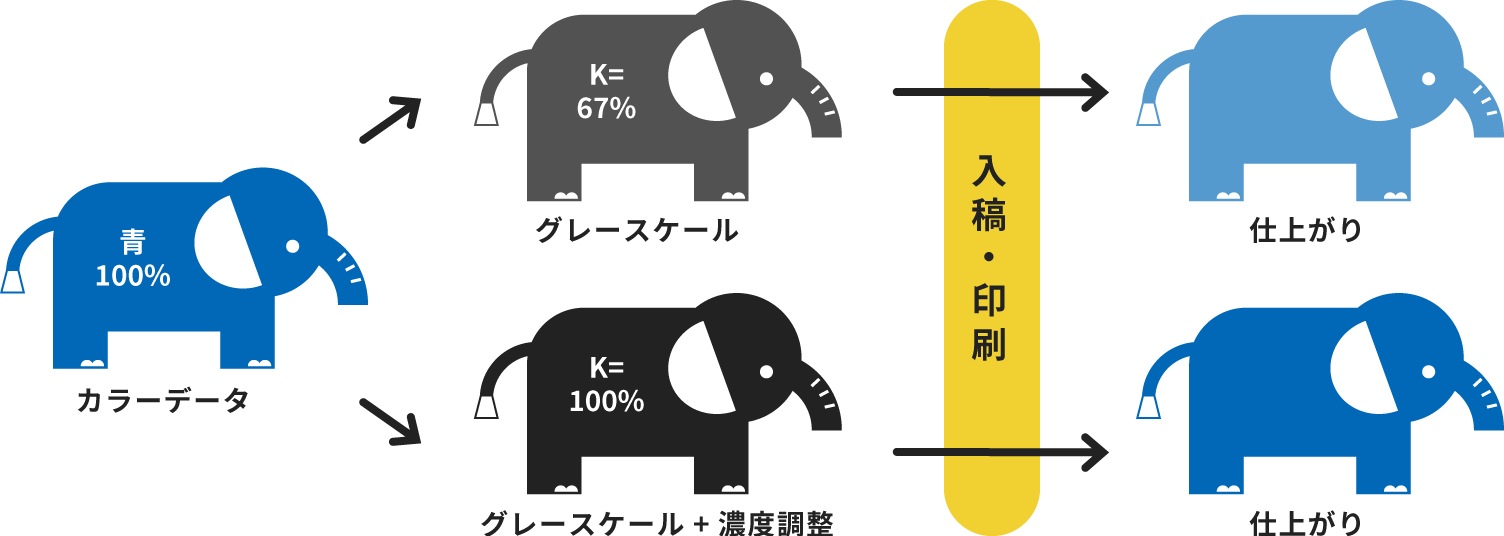
「不透明度」で濃度を調整すると、ディスプレイ上の見た目よりも実際の印刷が薄く仕上がることがあります。印刷濃度はカラーパネルのK(黒)値での調整をおすすめします。